R-Studio: algoritmus používania programu
Žiadny používateľ nemá imunitu voči strate údajov z počítača alebo z externej jednotky. To sa môže stať v prípade zlyhania disku, vírusového útoku, ostrého prerušenia napájania, chybného odstránenia dôležitých údajov, obchádzania košíka alebo z koša. Polovica problémov, ak vymazate informácie zábavnej povahy, ale ak boli na médiách cenné údaje? Na obnovenie stratených informácií existujú špeciálne nástroje. Jeden z najlepších z nich sa nazýva R-Studio. Rozprávajme sa podrobnejšie o tom, ako používať R-Studio.
obsah
Obnova dát z pevného disku
Hlavnou funkciou programu je obnovenie stratených údajov.
Ak chcete nájsť odstránený súbor, najskôr si môžete pozrieť obsah oddielu na disku, na ktorom bol predtým umiestnený. Za týmto účelom kliknite na názov oddielu disku a kliknite na tlačidlo v hornom paneli "Zobraziť obsah disku".
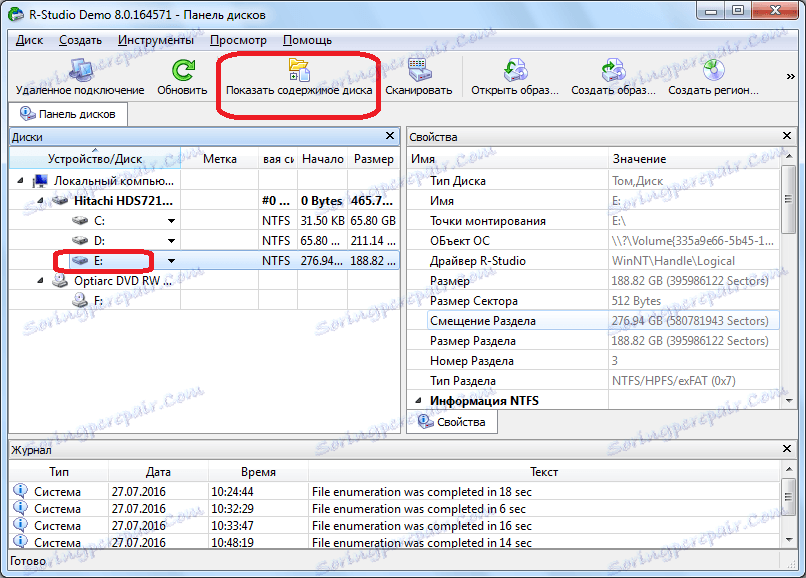
Spracovanie informácií z disku začína programom P-Studio.
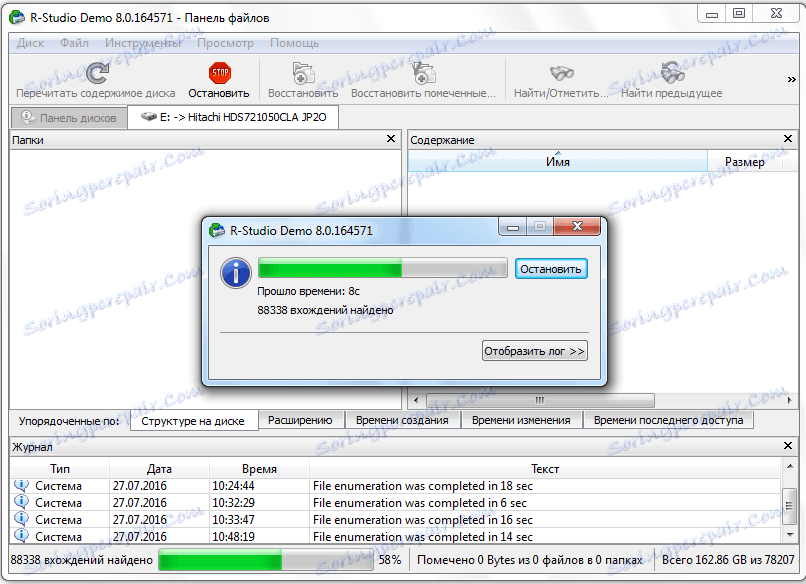
Po procese spracovania môžeme sledovať súbory a priečinky nachádzajúce sa v tejto časti disku vrátane odstránených. Odstránené priečinky a súbory sú označené červenou značkou X.
Ak chcete obnoviť požadovaný priečinok alebo súbor, začiarknite ho a začiarknite ho a kliknite na tlačidlo na paneli s nástrojmi Obnoviť.
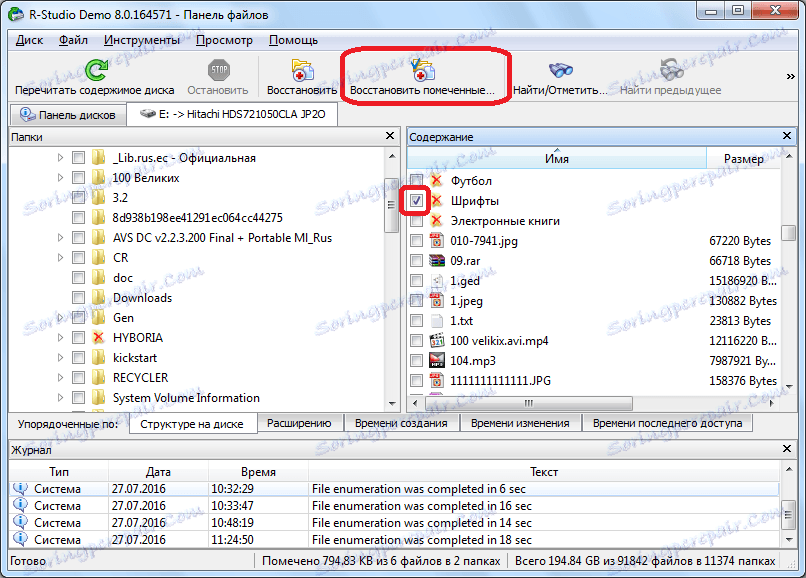
Potom sa otvorí okno, v ktorom musíme zadať možnosti obnovenia. Najdôležitejšie je určiť adresár, na ktorom bude súbor alebo súbor obnovený. Potom, čo sme si vybrali adresár pre ukladanie súborov a ak je to potrebné, vykonali ďalšie nastavenia, kliknite na tlačidlo "Áno".
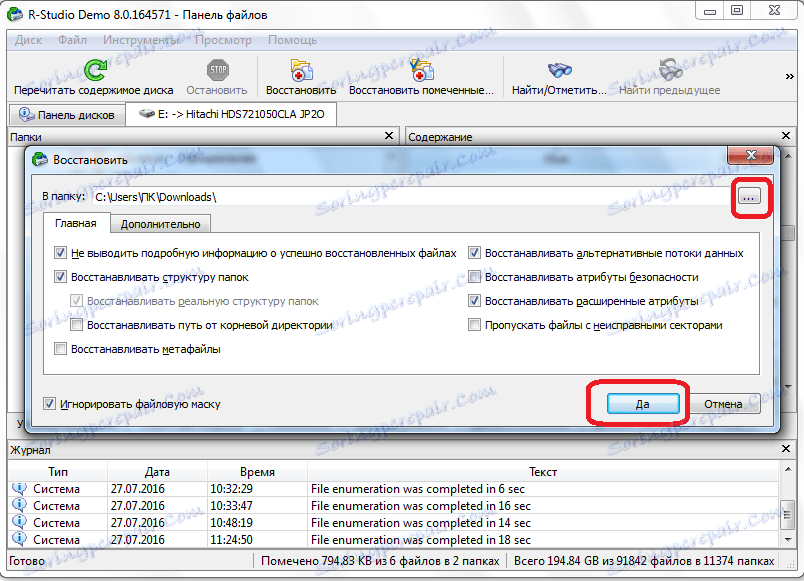
Potom sa súbor obnoví do adresára, ktorý sme zadali skôr.
Treba poznamenať, že v demo verzii programu je možné obnoviť iba jeden súbor naraz a potom nie viac ako 256 KB. Ak používateľ zakúpil licenciu, potom mu bude k dispozícii obnova súborov a súborov s neobmedzenou veľkosťou.
Obnovte podpismi
Ak ste počas vyhľadávania disku nenájdili priečinok alebo súbor, ktorý potrebujete, znamená to, že ich štruktúra už bola porušená kvôli zaznamenaniu nových súborov nad odstránenými položkami alebo došlo k abnormálnemu narušeniu samotnej štruktúry disku. V tomto prípade jednoduché skenovanie obsahu disku nepomôže a potrebujete úplnú kontrolu podpisov. Za týmto účelom vyberte požadovaný oddiel disku a kliknite na tlačidlo "Skenovať".
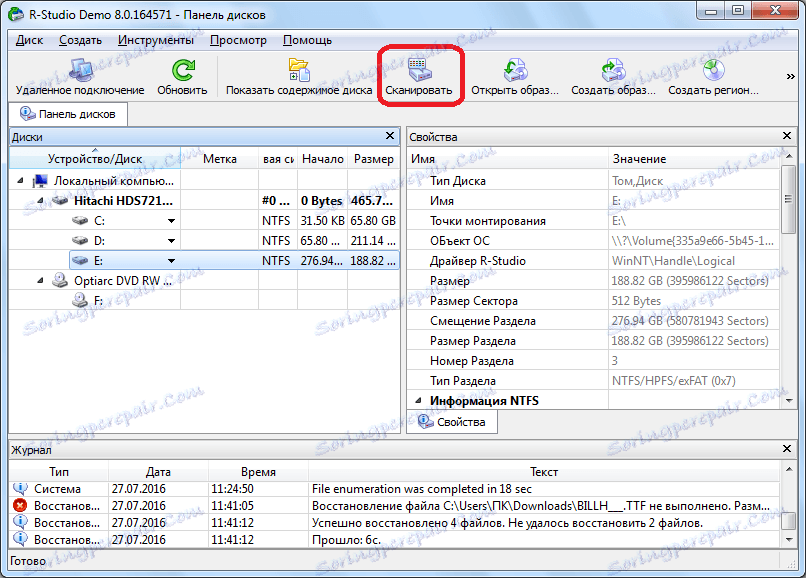
Potom sa otvorí okno, v ktorom môžete nastaviť nastavenia skenovania. Pokročilí používatelia môžu robiť zmeny v nich, ale ak nie ste veľmi veršovaní v takýchto veciach, potom je lepšie, aby sa nič nedotkli tu, pretože vývojári nastavili optimálne nastavenie pre väčšinu prípadov v predvolenom nastavení. Stačí kliknúť na tlačidlo "Skenovať".
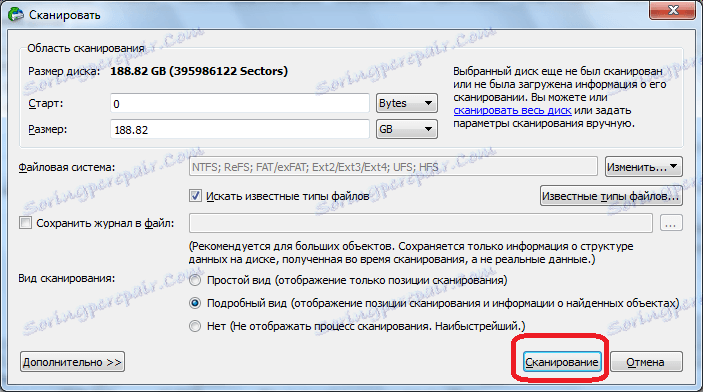
Proces skenovania sa spustí. Trvá pomerne dlho, takže budete musieť počkať.

Po dokončení skenovania prejdite na časť "Nájdené podpismi".
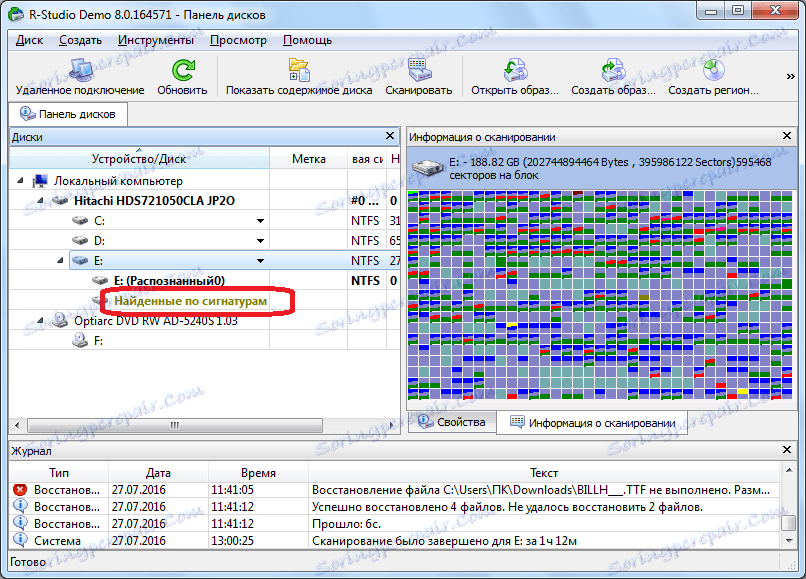
Potom kliknite na nápis v pravom okne programu P-Studio.
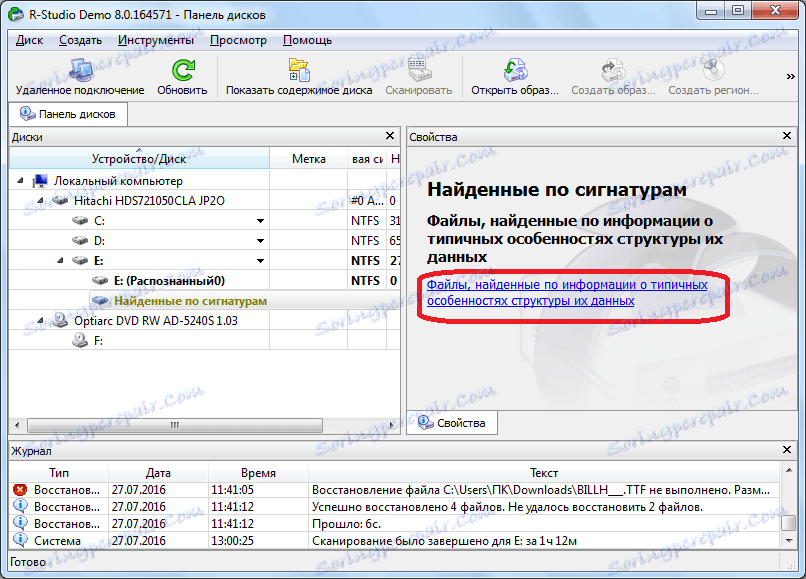
Po krátkom spracovaní údajov sa otvorí zoznam nájdených súborov. Sú zoskupené do samostatných zložiek podľa typu obsahu (archívy, multimédiá, grafika atď.).
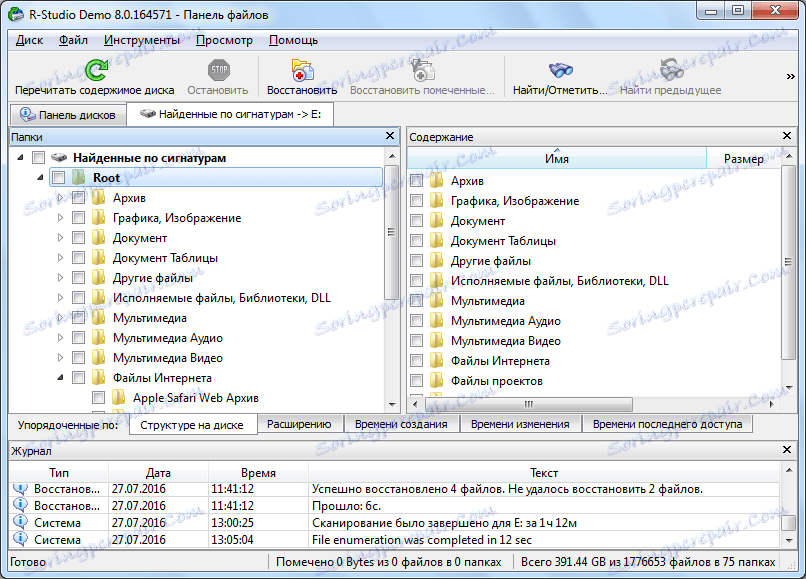
V súboroch, ktoré našli podpisy, nie je uložená štruktúra ich umiestnenia na pevnom disku, ako to bolo v predchádzajúcom spôsobe obnovy, mená a časové značky sú tiež stratené. Preto nájsť prvok, ktorý potrebujeme, budeme musieť prezrieť obsah všetkých súborov podobného rozšírenia, kým nenájdeme ten, ktorý potrebujeme. Ak to chcete urobiť, jednoducho kliknite pravým tlačidlom myši na súbor, ako v normálnom správcovi súborov. Potom sa otvorí prehliadač pre tento typ súborov nainštalovaný v systéme.
Obnovenie údajov, ako v predchádzajúcom čase: Označte požadovaný súbor alebo priečinok zaškrtnutím a kliknite na tlačidlo "Obnoviť kontrolované" v paneli s nástrojmi.
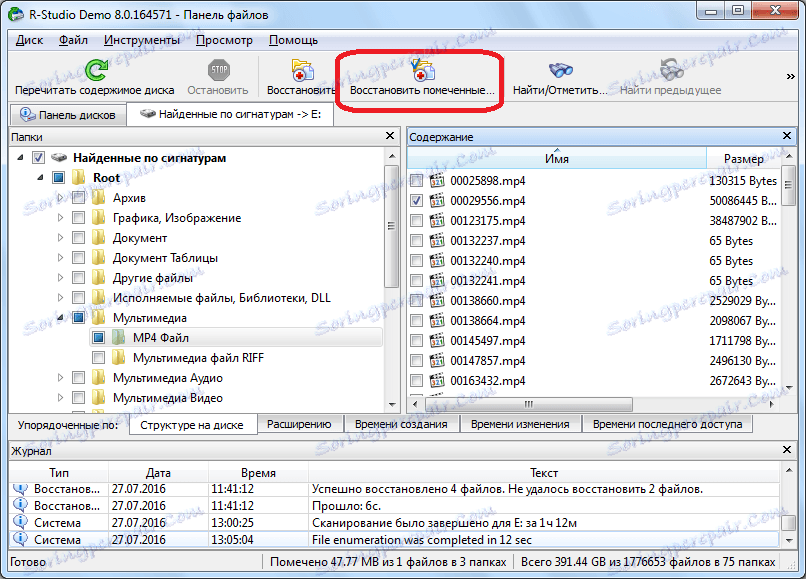
Úprava údajov o disku
Skutočnosť, že program R-Studio nie je len aplikáciou na obnovu dát, ale multifunkčnou kombináciou na prácu s diskami, dokazuje skutočnosť, že má nástroj na úpravu informácií o disku, čo je hexadecimálny editor. S ním môžete upravovať vlastnosti súborov NTFS.
Ak to chcete urobiť, kliknite na ľavé tlačidlo myši na súbor, ktorý chcete upraviť, av kontextovej ponuke vyberte položku "Viewer-Editor". Alebo môžete jednoducho zadať Ctrl + E.
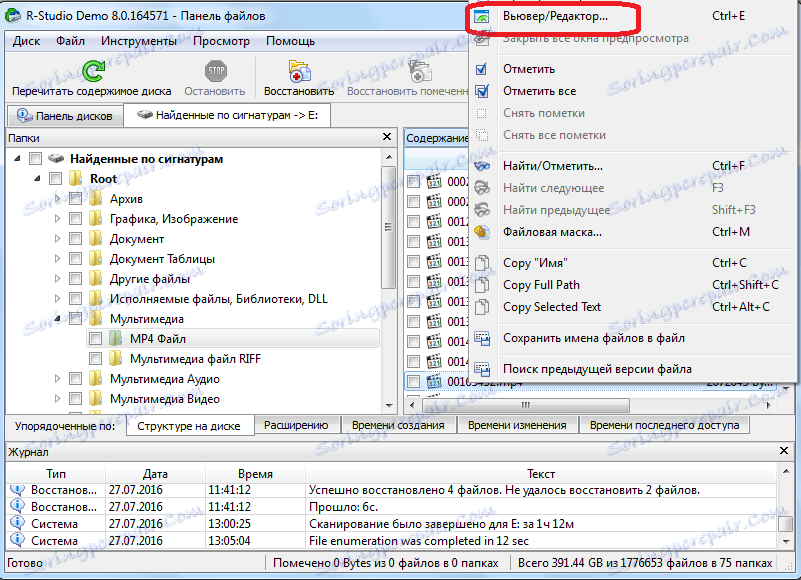
Potom sa otvorí editor. Treba však poznamenať, že v ňom môžu pracovať len odborníci a veľmi dobre vyškolení používatelia. Bežný užívateľ môže spôsobiť vážne poškodenie súboru neefektívnym použitím tohto nástroja.
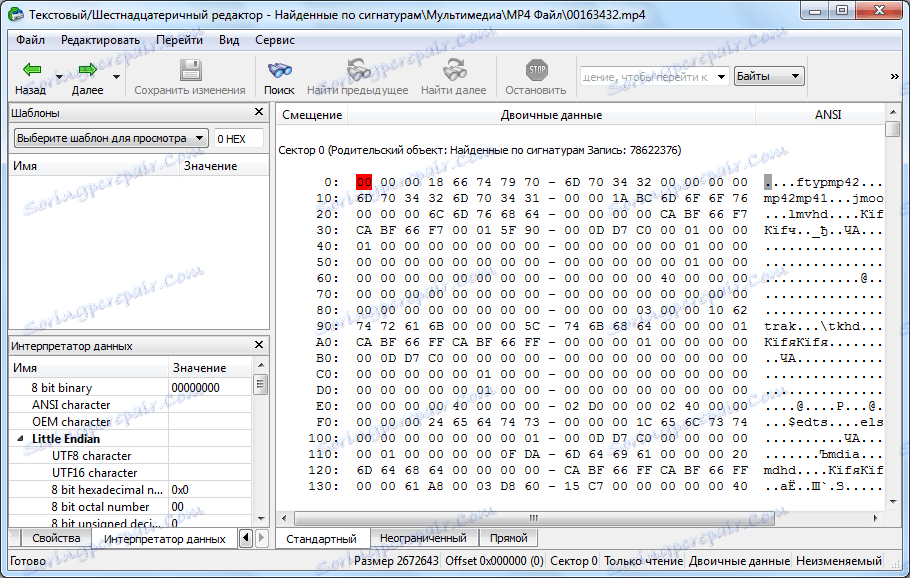
Vytvorenie obrazu disku
Okrem toho program R-Studio umožňuje vytvárať obrázky celého fyzického disku, jeho oddielov a jednotlivých adresárov. Tento postup je možné použiť ako zálohu aj pre následné manipulácie s obsahom disku, bez rizika straty informácií.
Ak chcete spustiť tento proces, kliknite ľavým tlačidlom myši na objekt (fyzický disk, diskový oddiel alebo priečinok), ktorý potrebujeme, a vo výslednej kontextovej ponuke prejdite na položku Vytvoriť obrázok.
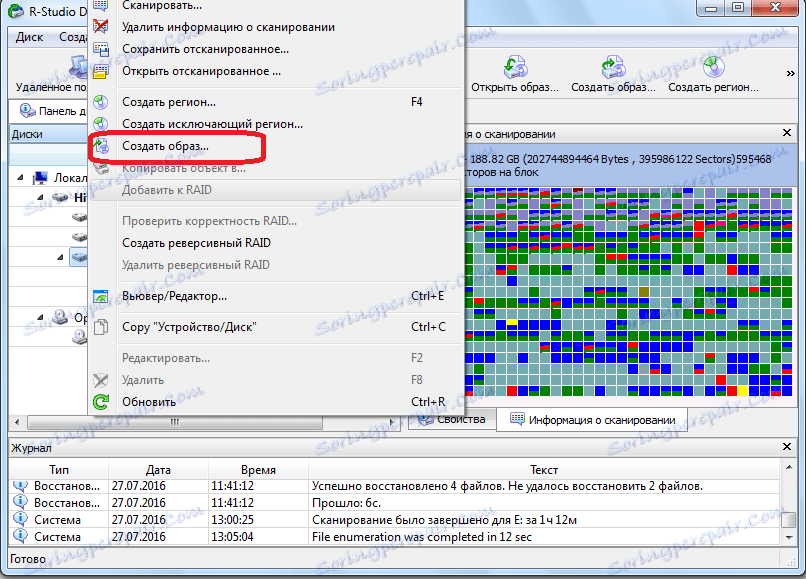
Potom sa otvorí okno, kde používateľ môže vytvoriť nastavenia pre vytváranie obrázka pre seba, a najmä určiť umiestnenie vytvoreného obrázka. Najlepšie zo všetkého, ak je to vymeniteľné médium. Môžete tiež ponechať predvolené hodnoty. Ak chcete priamo spustiť proces vytvárania obrázka, kliknite na tlačidlo Áno.
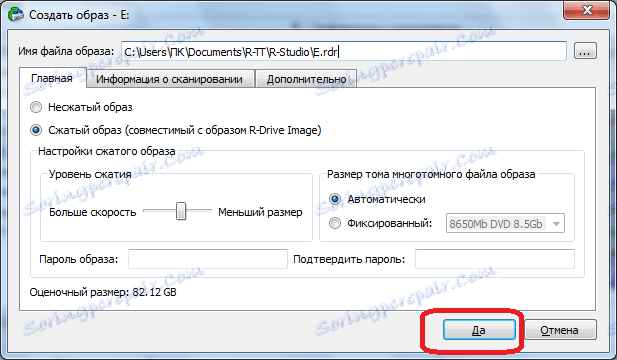
Potom začne postup pre vytváranie obrázka.
Ako vidíte, R-Studio nie je len obyčajná aplikácia pre obnovu súborov. Vo svojej funkčnosti existuje mnoho ďalších možností. Podrobný algoritmus na vykonanie niektorých akcií, ktoré sú k dispozícii v programe, sme v tejto recenzii zastavili. Tento návod na prácu v R-štúdiu bude nepochybne užitočný ako pre absolútnych začiatočníkov, tak aj pre používateľov s určitými skúsenosťami.
